
તે કોઈ રહસ્ય નથી કે મોટા કદને ડાઉનલોડ કરવાની સૌથી લોકપ્રિય રીત એ બીટૉરેંટ પ્રોટોકોલ દ્વારા તેમના ડાઉનલોડ છે. આ પદ્ધતિનો ઉપયોગ કરીને નિયમિત ફાઇલ શેરિંગને લાંબા સમય સુધી વિસ્થાપિત કરવામાં આવી છે. પરંતુ સમસ્યા એ છે કે દરેક બ્રાઉઝર જાણે છે કે કેવી રીતે ટૉરેંટ દ્વારા સામગ્રીને સ્વિંગ કરવું. તેથી, આ નેટવર્કમાં ફાઇલો ડાઉનલોડ કરવાની શક્યતા માટે, તમારે સ્પેશિયલ પ્રોગ્રામ્સ ઇન્સ્ટોલ કરવું પડશે - ટૉરેંટ ક્લાયન્ટ્સ. ચાલો શોધી કાઢીએ કે ઓપેરા બ્રાઉઝર ટોરેન્ટ્સ સાથે કેવી રીતે ક્રિયાપ્રતિક્રિયા કરે છે અને આ પ્રોટોકોલ દ્વારા સામગ્રી ઇન્જેક્શન કેવી રીતે બનાવવી.
અગાઉ, ઓપેરા બ્રાઉઝરનું પોતાનું ટૉરેંટ ક્લાયંટ હતું, પરંતુ આવૃત્તિ 12.17 પછી, વિકાસકર્તાઓએ તેને પરિચય આપવાનો ઇનકાર કર્યો હતો. આ તે હકીકતને કારણે થયું હતું કે તે નોંધપાત્ર રીતે અંડરશૉટ હતું, અને દેખીતી રીતે આ વિસ્તારના વિકાસને પ્રાધાન્ય માનવામાં આવતું નથી. બિલ્ટ-ઇન ટૉરેંટ ક્લાયંટ ખોટી રીતે સ્થાનાંતરિત આંકડા સ્થાનાંતરિત કરે છે, જે ઘણા ટ્રેકર્સથી અવરોધિત થવાને કારણે હતું. વધુમાં, તે ખૂબ જ નબળા લોડિંગ ટૂલકિટ હતો. ઓપેરા દ્વારા ટૉરેંટ ડાઉનલોડ કરવા માટે હવે કેવી રીતે?
એક્સ્ટેંશન UTorrent સરળ ક્લાઈન્ટ સ્થાપિત કરી રહ્યા છે
પ્રોગ્રામ ઑપેરાના નવીનતમ સંસ્કરણો પ્રોગ્રામની કાર્યક્ષમતાને વિસ્તૃત કરતા વિવિધ ઉમેરાઓની સ્થાપનને સપોર્ટ કરે છે. જો કોઈ વિસ્તરણ સમય સાથે દેખાતું ન હોય તો તે વિચિત્ર હશે, જે ટૉરેંટ પ્રોટોકોલ દ્વારા સામગ્રી અપલોડ કરવામાં સક્ષમ છે. આવા એક્સ્ટેંશન બિલ્ટ-ઇન ટૉરેંટ ક્લાયંટ યુટ્રેન્ટ સરળ ક્લાયંટ હતું. આ વિસ્તરણને કામ કરવા માટે, તે પણ જરૂરી છે કે યુટ્રેંટ પ્રોગ્રામ તમારા કમ્પ્યુટર પર ઇન્સ્ટોલ થશે.
આ એક્સ્ટેંશનને ઇન્સ્ટોલ કરવા માટે, ઑપેરા ઍડ-ઑન સાઇટ પરના મુખ્ય બ્રાઉઝર મેનૂ દ્વારા પ્રમાણભૂત પદ્ધતિ સાથે આગળ વધો.

અમે શોધ એંજિનમાં "યુટ્રેન્ટ ઇઝી ક્લાયંટ" વિનંતી દાખલ કરીએ છીએ.
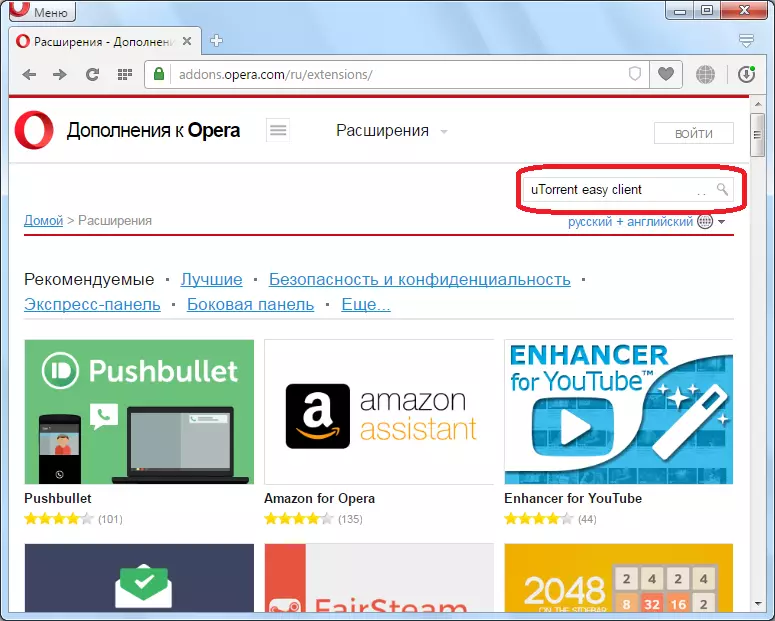
આ વિનંતીને વિસ્તરણ પૃષ્ઠ પર રજૂ કરવાના પરિણામોમાંથી જાઓ.

અહીં વધુ સંપૂર્ણ રીતે શક્ય છે અને તે યુટ્રેન્ટ સરળ ક્લાયંટની કાર્યક્ષમતા સાથે વિગતવાર વાંચે છે. પછી "ઓપેરામાં ઉમેરો" બટન દબાવો.

વિસ્તરણ સ્થાપન શરૂ થાય છે.
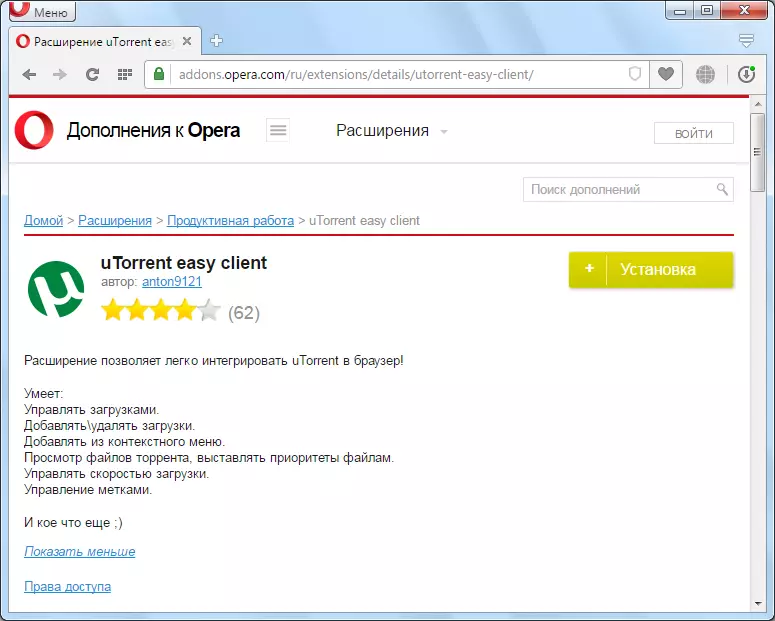
ઇન્સ્ટોલેશન પૂર્ણ થયા પછી, લીલો બટન પરનું શિલાલેખ "ઇન્સ્ટોલ કરેલું" છે, અને એક્સ્ટેંશન આયકનને ટૂલબાર પર મૂકવામાં આવશે.
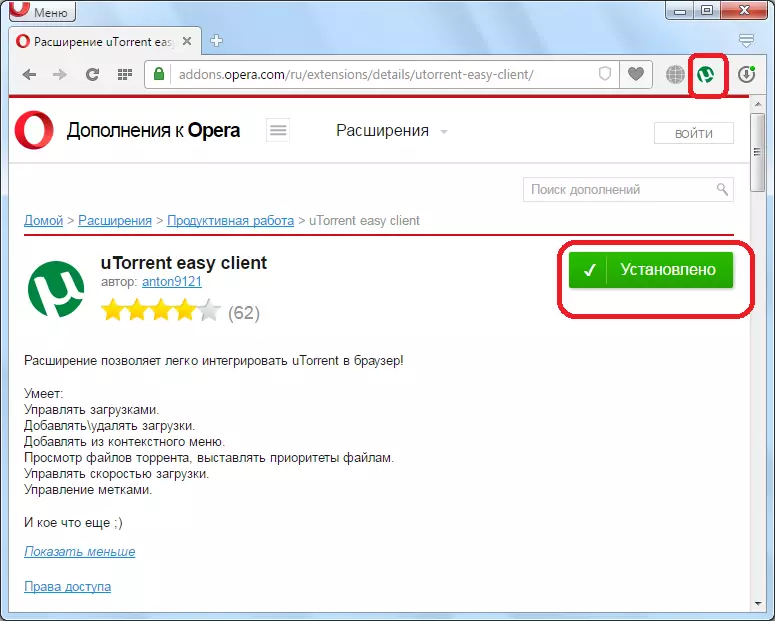
યુટ્રેન્ટ પ્રોગ્રામની સેટિંગ્સ
ટૉરેંટના વેબ ઈન્ટરફેસને કાર્ય શરૂ કરવા માટે, તમારે યુ ટ્યુરન્ટ પ્રોગ્રામમાં કેટલીક સેટિંગ્સ બનાવવાની જરૂર છે, જે પહેલા કમ્પ્યુટર પર ઇન્સ્ટોલ થવું આવશ્યક છે.
ટૉરેંટ ક્લાયંટ યુટ્રેન્ટ ચલાવો, અને પ્રોગ્રામના મુખ્ય મેનૂને સેટિંગ્સ વિભાગમાં જાઓ. આગળ, "પ્રોગ્રામ સેટિંગ્સ" આઇટમ ખોલો.

ખુલે છે તે વિંડોમાં, "+" સાઇનના સ્વરૂપમાં ડ્રોપ-ડાઉન મેનૂ પર ક્લિક કરો, "એડવાન્સ" વિભાગની નજીક, અને વેબ ઇન્ટરફેસ ટેબ પર જાઓ.

યોગ્ય પરીક્ષણ શિલાલેખની નજીક ઇન્સ્ટોલ કરીને "વેબ ઇન્ટરફેસનો ઉપયોગ કરો" ફંક્શનને સક્રિય કરો. અનુરૂપ ક્ષેત્રોમાં, અમે મનસ્વી રીતે નામ અને પાસવર્ડ દાખલ કરીએ છીએ જેનો ઉપયોગ જ્યારે બ્રાઉઝર દ્વારા યુટ્રેન્ટ ઇન્ટરફેસથી કનેક્ટ થાય છે ત્યારે તેનો ઉપયોગ કરવામાં આવશે. અમે શિલાલેખ "વૈકલ્પિક પોર્ટ" નજીક એક ટિક મૂકીએ છીએ. તેની સંખ્યા ડિફૉલ્ટ છે - 8080. જો તે ન હોય, તો અમે દાખલ કરીએ છીએ. આ ક્રિયાઓના અંતે, અમે "ઑકે" બટન પર ક્લિક કરીએ છીએ.
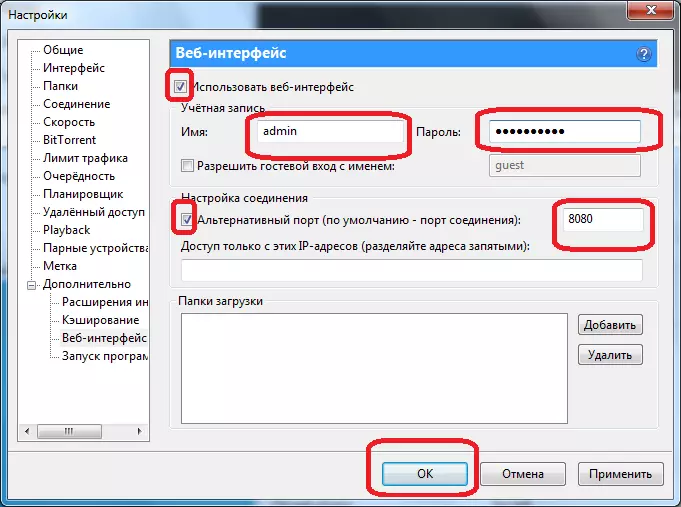
UTorrent સરળ ક્લાઈન્ટ એક્સ્ટેંશન સેટિંગ્સ
તે પછી, આપણે યુટ્રેંટ સરળ ક્લાયંટના વિસ્તરણને ગોઠવવાની જરૂર છે.
આ હેતુઓ કરવા માટે, વિસ્તરણ અને એક્સ્ટેન્શન્સ મેનેજમેન્ટ આઇટમ્સને પસંદ કરીને ઑપેરા બ્રાઉઝર મેનૂ દ્વારા એક્સ્ટેંશન મેનેજર પર જાઓ.
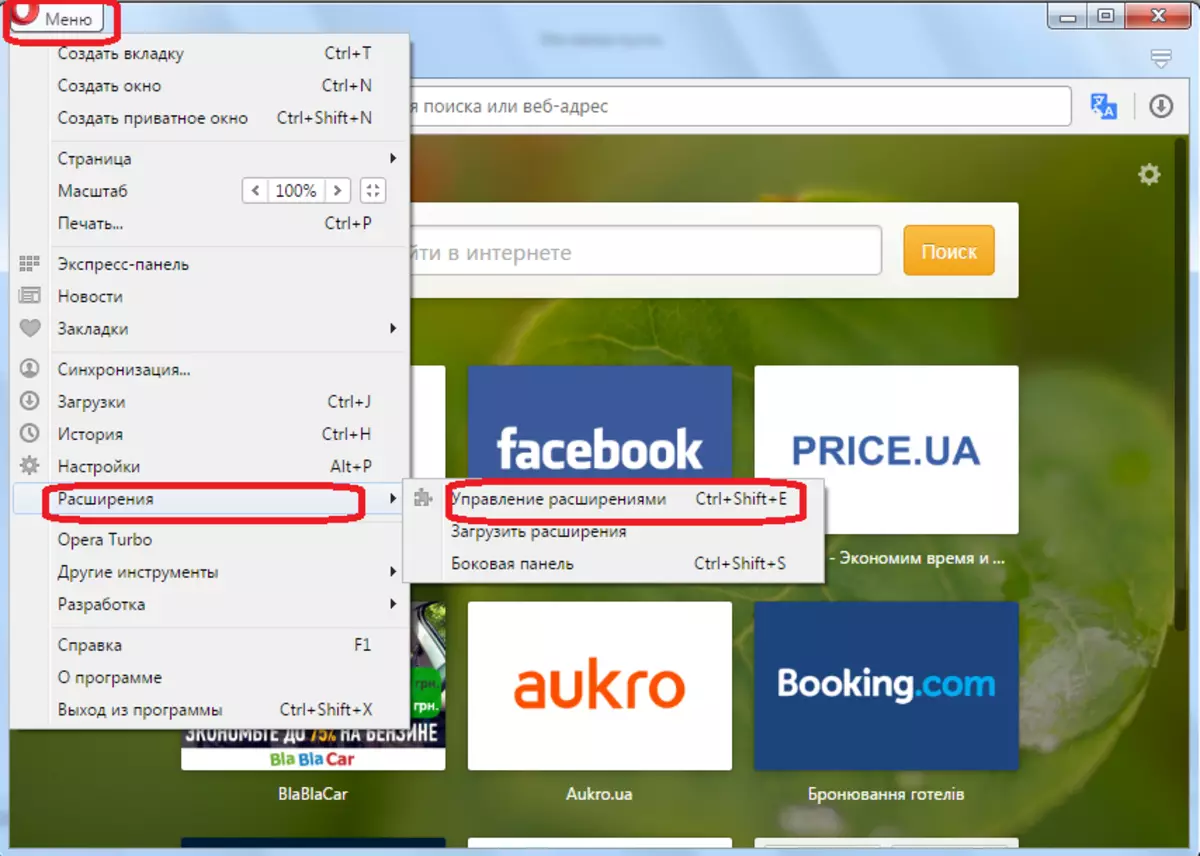
આગળ, અમને સૂચિમાં યુટ્રેંટ સરળ ક્લાયંટ એક્સ્ટેંશન મળે છે, અને "સેટિંગ્સ" બટન પર ક્લિક કરો.
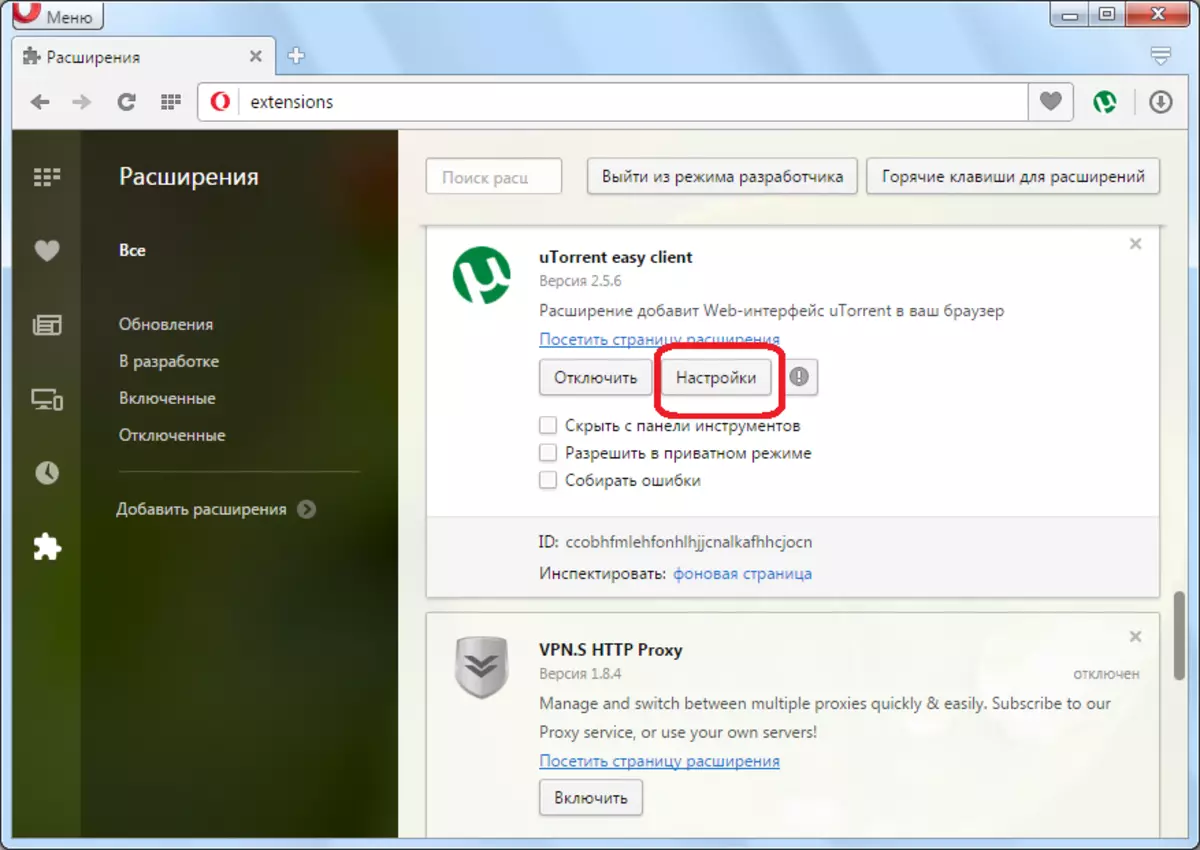
આ પૂરકની સેટિંગ્સ વિંડો ખુલે છે. અહીં હું લૉગિન અને પાસવર્ડ દાખલ કરું છું જે આપણે અગાઉ યુ ટ્યુન્ટ પ્રોગ્રામ, પોર્ટ 8080, તેમજ આઇપી એડ્રેસની સેટિંગ્સમાં ઇન્સ્ટોલ કર્યું હતું. જો તમને IP સરનામું ખબર નથી, તો તમે સરનામાં 127.0.0.1 નો ઉપયોગ કરવાનો પ્રયાસ કરી શકો છો. ઉપર સૂચિબદ્ધ સેટિંગ્સ દાખલ થયા પછી, "સેટિંગ્સ તપાસો" બટનને ક્લિક કરો.

જો બધું યોગ્ય રીતે કરવામાં આવે છે, તો "ઑકે" "ચેક સેટિંગ્સ" બટન પર ક્લિક કર્યા પછી દેખાય છે. તેથી એક્સ્ટેંશન રૂપરેખાંકિત થયેલ છે અને ટોરેન્ટો ડાઉનલોડ કરવા માટે તૈયાર છે.
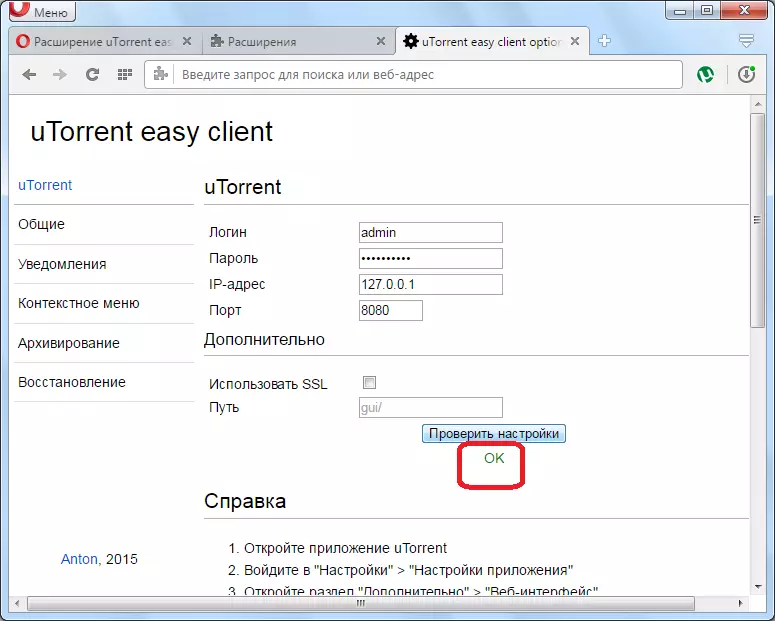
ટૉરેંટ ફાઇલ ડાઉનલોડ કરો
તમે બીટ ટૉરેંટ પ્રોટોકોલ દ્વારા સીધા જ સામગ્રીને ડાઉનલોડ કરવાનું શરૂ કરો તે પહેલાં, તમારે ટ્રેકર (જ્યાં સાઇટ જ્યાં ટૉરેંટ ડાઉનલોડ કરવા માટે નાખવામાં આવે છે) ડાઉનલોડ કરવું જોઈએ. આ કરવા માટે, કોઈપણ ટૉરેંટ ટ્રેકર પર જાઓ, ડાઉનલોડ કરવા માટે ફાઇલ પસંદ કરો અને સંબંધિત લિંક પર ક્લિક કરો. ટૉરેંટ ફાઇલ ખૂબ જ ઓછી છે, તેથી ડાઉનલોડ લગભગ તરત જ થાય છે.
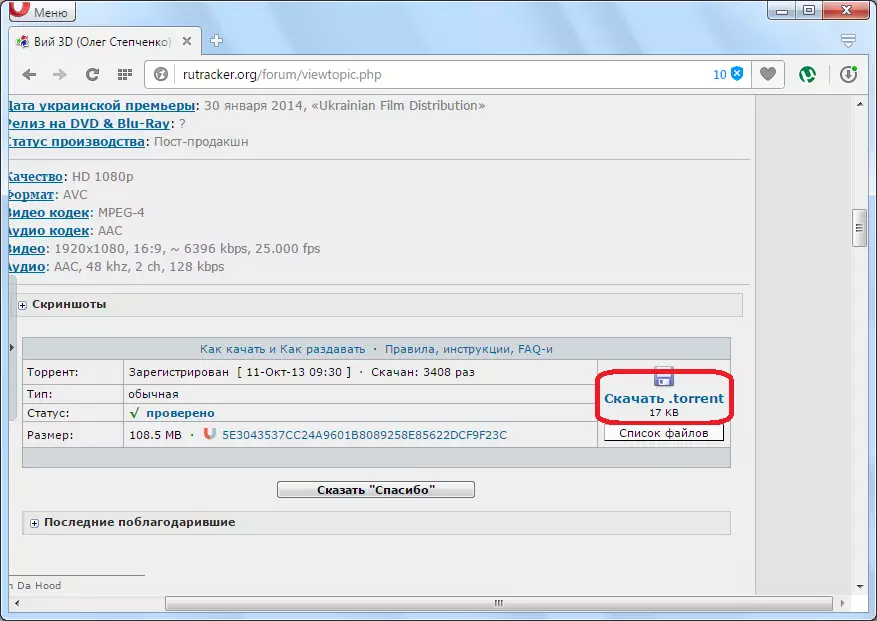
સામગ્રી ટૉરેંટ પ્રોટોકોલ લોડ કરી રહ્યું છે
હવે આપણે સામગ્રીને સીધી લોડ કરવાનું પ્રારંભ કરવા માટે યુટ્રેન્ટ સરળ ક્લાયંટ ઍડ-ઑનનો ઉપયોગ કરીને ટૉરેંટ ફાઇલ ખોલવાની જરૂર છે.
સૌ પ્રથમ, ટૂલબાર પર યુ ટ્યુન્ટ પ્રોગ્રામના પ્રતીક સાથે આયકન પર ક્લિક કરો. યુટીઓરેન્ટ પ્રોગ્રામ ઇંટરફેસની જેમ એક્સ્ટેંશન વિંડો ખોલે તે પહેલાં. એક ફાઇલ ઉમેરવા માટે, ઍડ-ઑનના ટૂલબાર પર "+" સાઇનના સ્વરૂપમાં લીલા પ્રતીક પર ક્લિક કરો.
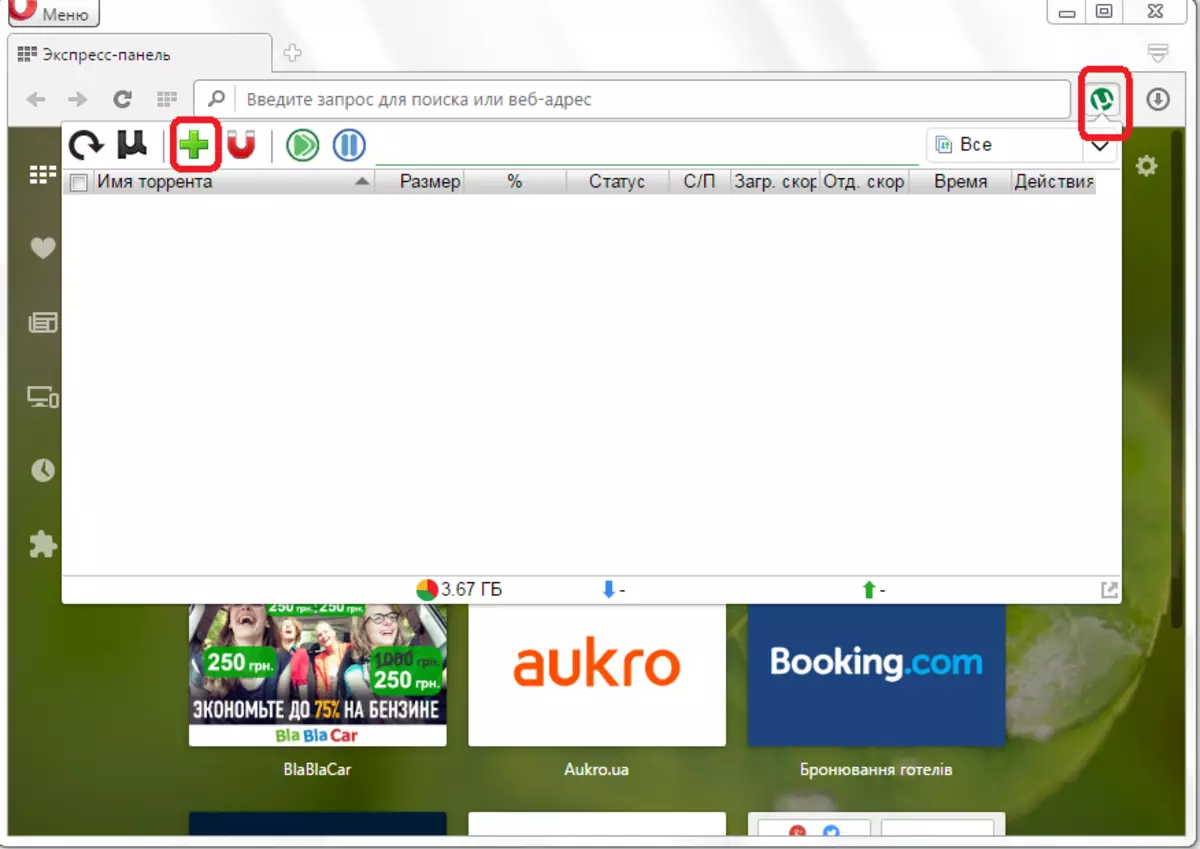
સંવાદ બૉક્સ ખોલે છે જેમાં આપણે ટૉરેંટ ફાઇલને પસંદ કરીશું, જે અગાઉ કમ્પ્યુટર હાર્ડ ડિસ્ક પર ડાઉનલોડ કરી હતી. ફાઇલ પસંદ કર્યા પછી, "ઓપન" બટન પર ક્લિક કરો.

તે પછી, ટૉરેંટ પ્રોટોકોલ દ્વારા સામગ્રી લોડ શરૂ થાય છે, જેની ગતિશીલતા ગ્રાફિક સૂચકનો ઉપયોગ કરીને શોધી શકાય છે, અને લોડ થયેલ ડેટાની સંખ્યાની ટકાવારી.
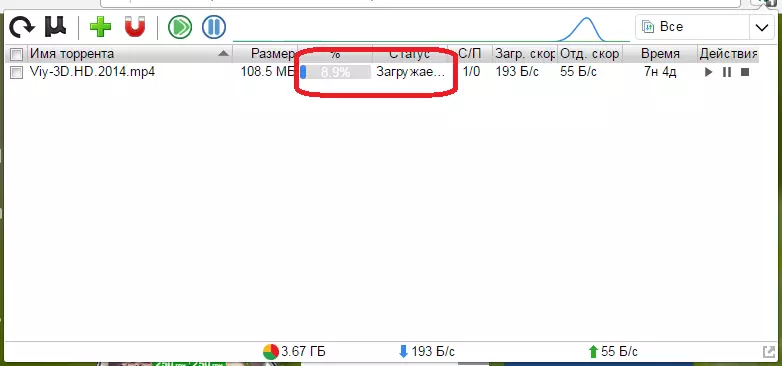
આ ઑપરેશનના ગ્રાફમાં સામગ્રીની સામગ્રી સમાપ્ત કર્યા પછી "વિતરણ" ની સ્થિતિને પ્રકાશિત કરશે, અને વર્કલોડનું સ્તર 100% થશે. આ સૂચવે છે કે અમે ટૉરેંટ પ્રોટોકોલ દ્વારા સફળતાપૂર્વક સામગ્રીને સફળતાપૂર્વક ડાઉનલોડ કરી છે.

સ્વિચિંગ ઇન્ટરફેસ
જેમ તમે જોઈ શકો છો, આ ઇન્ટરફેસની કાર્યક્ષમતા ખૂબ મર્યાદિત છે. પરંતુ, ટૉરેંટ બુટલોડરના દેખાવ, સંપૂર્ણ રીતે યુટ્રોન્ટ પ્રોગ્રામ ઇંટરફેસની સમાનતા અને અનુરૂપ કાર્યક્ષમતાને સક્ષમ કરવું શક્ય છે. આ કરવા માટે, કંટ્રોલ પેનલમાં, બ્લેક લોગો યુટ્રેન્ટ પર ક્લિક કરો.
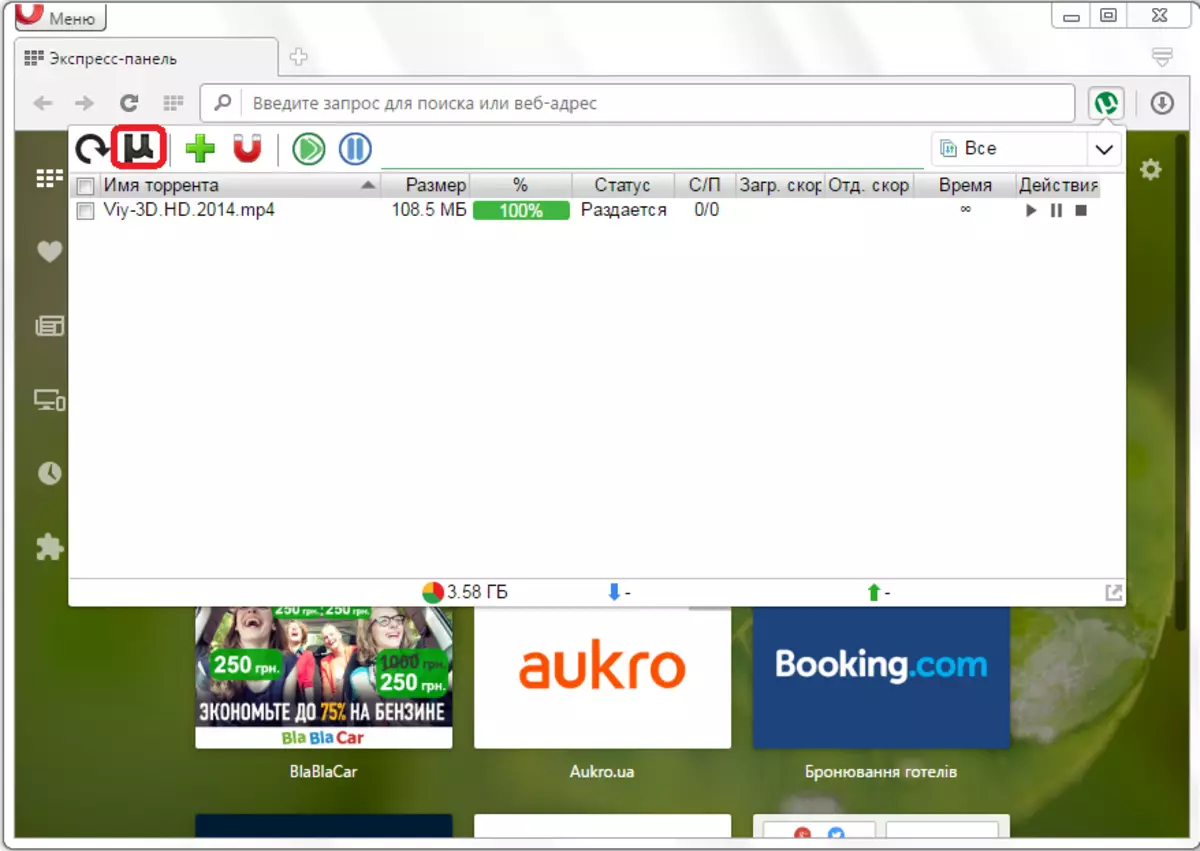
જેમ તમે જોઈ શકો છો, યુટ્રેન્ટ ઇન્ટરફેસ ખુલે છે, પ્રોગ્રામના દેખાવને સંપૂર્ણપણે અનુરૂપ છે. તદુપરાંત, તે પહેલાની જેમ, અને એક અલગ ટેબમાં, પૉપ-અપ વિંડોમાં નહીં થાય.
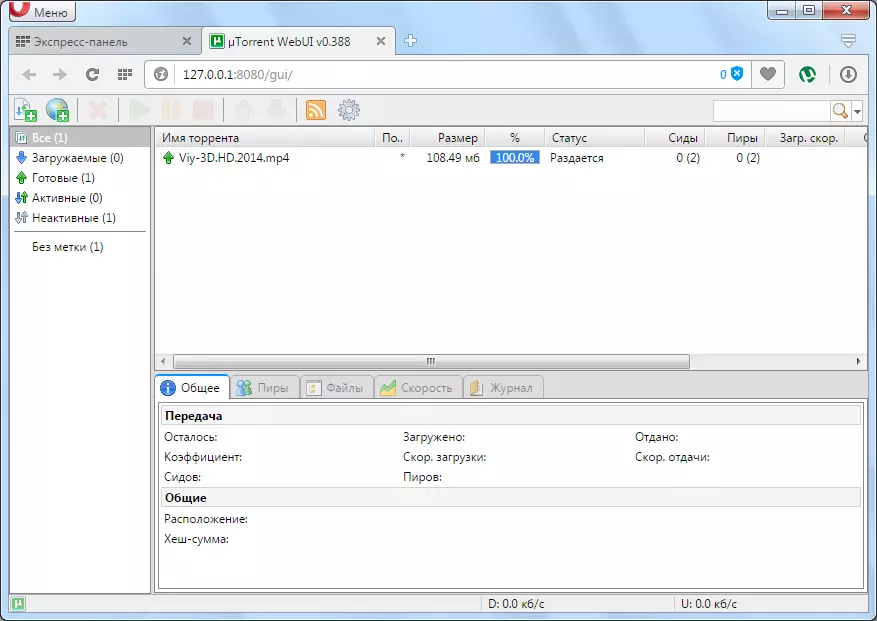
જોકે ઓપેરામાં ટૉરેંટને લોડ કરવાના સંપૂર્ણ કાર્ય અસ્તિત્વમાં નથી, જો કે, યુટ્રેંટ વેબ ઇન્ટરફેસ કનેક્શન મિકેનિઝમ આ બ્રાઉઝરને યુટ્રોન્ટ સરળ ક્લાયંટના વિસ્તરણ દ્વારા લાગુ કરવામાં આવે છે. હવે તમે સીધા ઓપેરામાં ટૉરેંટ નેટવર્ક દ્વારા ડાઉનલોડ કરેલી ફાઇલોને અનુસરીને મેનેજ કરી શકો છો.
